Přesun nainstalovaného programu z jednoho oddílu nebo pevného disku do jiného v systému Windows je ve skutečnosti přímým procesem, pokud máte pro danou úlohu správné nástroje. Může to mít různé důvody, od vyčerpání místa na disku v oddílu, na kterém je nainstalován software, přes přesun složky do složky, která je synchronizována s cloudem, až po čistě kosmetické důvody pro přesun složky programu.
Aplikace, kterou budu demonstrovat, je SymMover, snadno použitelný program pro operační systém Windows - Vista a pouze -, který můžete použít pro tento účel. Můžete jej dokonce použít k přesunu sady složek na jiný pevný disk, pokud to dáváte přednost před přesunováním složek jednotlivě.
Pamatujte, že přesune soubory do nové složky dříve, než vytvoří symbolické odkazy ze staré do nové.
1. Stáhněte a nainstalujte SymMover
Aktualizace : Webové stránky programu již nejsou k dispozici. Nahráli jsme nejnovější funkční verzi SymMover na náš vlastní server. Program si stáhnete kliknutím na následující odkaz: Setup1510.zip
První věc, kterou musíte udělat, je stáhnout a nainstalovat aplikaci SymMover ve vašem systému. Webové stránky vývojáře odkazují na stažení na webu download.com, takže se ujistěte, že na stránce kliknete na odkaz pro přímé stažení, abyste se vyhnuli obálce stahování. Instalace by neměla představovat žádné potíže. Program můžete poté spustit z nabídky Start, která spustí výzvu UAC.
2. Přesun nainstalovaných programů
Než začnete přemisťovat složky, musíte se ujistit, že máte vše naplánované správně. Doporučuji zkontrolovat velikost složky programu klepnutím pravým tlačítkem myši na složku a výběrem vlastností v Průzkumníkovi Windows a dostupné velikosti v oddílu, do kterého chcete složku přesunout.
Po ověření, že klepnutím na ikonu plus zahájíte proces. Může trvat několik sekund, než se otevře okno, které vidíte na níže uvedeném snímku obrazovky.

Jednou z velkých funkcí SymMover je to, že se napojuje přímo na seznam nainstalovaných programů v systému, takže je velmi snadné přesunout kteroukoli z těchto aplikací na nový disk.
Pokud je zde uveden software, který chcete přesunout, vyberte jej a poté změňte cílovou složku na složku, do které chcete program přesunout. Pokud není v tomto seznamu, klikněte místo toho na kartu Složky na vašem počítači a vyberte složku tam. Obvykle byste však měli najít všechny programy uvedené na první stránce, které jsou nainstalovány v počítači.
Program SymMover zobrazí vybraný program nebo složku v hlavním rozhraní. Protože můžete vybrat pouze jednu aplikaci nebo složku najednou, bude pravděpodobně nutné tento proces opakovat, dokud do fronty nepřidáte všechny složky a programy.
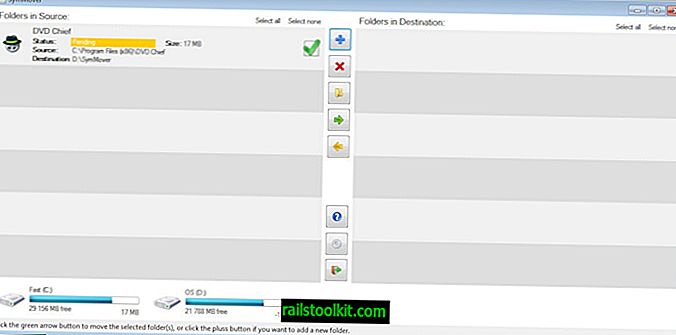
Program také zobrazí úložný prostor potřebný v rozhraní, které můžete použít pro účely ověření, abyste se ujistili, že máte na cílové jednotce dostatek volného místa. Kliknutím na zelenou pravou šipku směřující v okně programu přesunete vybrané složky a programy do nového cíle. Zobrazí se výzva, kterou musíte potvrdit před přesunutím složek a souborů. Vybrané složky nebo programy můžete kdykoli přesunout zpět do původního umístění, například když se po přesunutí setkáte s chybami. Programy by však měly fungovat stejně jako předtím poté, co jste je přesunuli.
Závěrečná slova
Program SymMover je docela vhodný pro přesun programů na jinou jednotku nebo oddíl, což lze připsat hlavně zobrazení všech nainstalovaných programů v seznamu pro snadný výběr. Pokud to nepotřebujete, můžete také využít dříve zkontrolované programy jako Application Mover, Steammover nebo Dopboxifier, přičemž poslední dva jsou primárně určeny pro velmi specifické účely.














